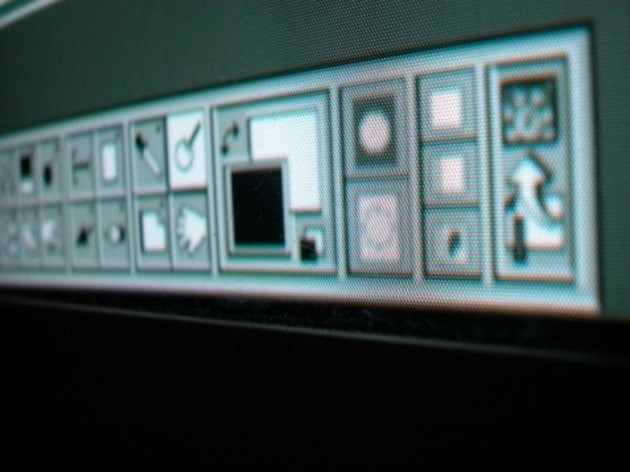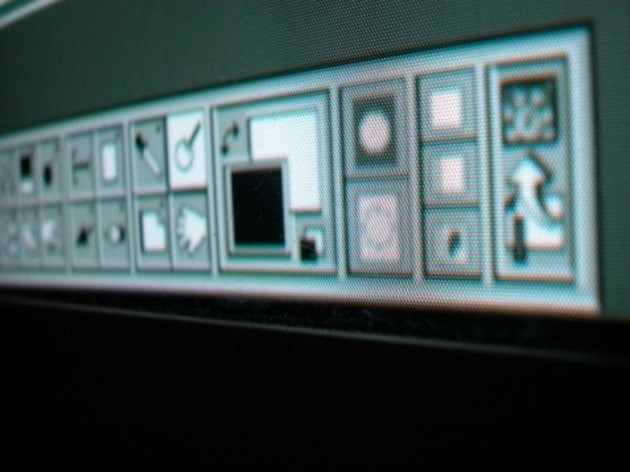
O Adobe Photoshop é um dos programas de design gráfico mais conhecidos do mundo. É imensamente versátil e permite que designers gráficos apliquem uma enorme variedade de efeitos a fotografias comuns. Os usuários podem misturar imagens ou intensificar suas cores. Eles também podem aplicar diferentes efeitos especiais às fotografias ou alterar a iluminação. Uma das técnicas mais importantes é a capacidade de manipular o tamanho dos objetos. Isso pode ser particularmente útil se, por exemplo, você quiser aumentar ou reduzir o tamanho do rosto de uma pessoa para uma foto profissional na cabeça ou se quiser criar uma colagem de rostos de pessoas.
Etapa 1
Abra a imagem que contém o rosto que você deseja encolher no Photoshop. À direita da tela há uma caixa contendo duas colunas de ícones. Esta é a sua caixa de ferramentas. A caixa de ferramentas contém vários ícones, cada um dos quais pode ajudá-lo a obter um efeito específico. Escolha a ferramenta retângulo pontilhado no canto superior esquerdo da caixa de ferramentas. Esta é a ferramenta letreiro.
Etapa 2
Mova o cursor para um ponto acima e ligeiramente à esquerda do rosto em sua imagem. Clique com o botão esquerdo do mouse e mantenha-o pressionado. Em seguida, arraste lentamente o cursor pelo rosto. O Photoshop desenhará um retângulo pontilhado sobre o rosto. Todos os pixels dentro deste retângulo pontilhado agora estão selecionados, e quaisquer alterações feitas na imagem afetarão apenas os pixels dentro do retângulo.
Etapa 3
Escolha "Editar" na linha de menus na parte superior da tela. Escolha "Transformação Livre" no menu. O retângulo pontilhado desaparecerá e será substituído por um retângulo com bordas sólidas e pequenos quadrados em cada canto. Ao arrastar esses quadrados, você pode aumentar ou diminuir o tamanho da face selecionada.